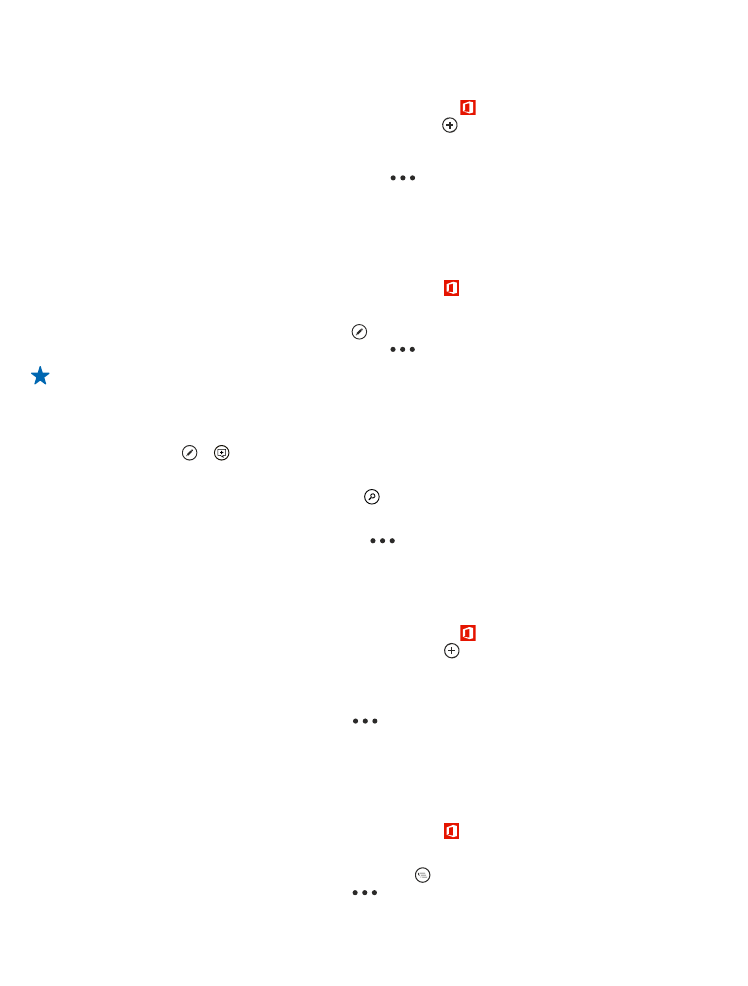
Úpravy sešitů Excel
Kvůli nejnovějším tabulkám nemusíte spěchat do kanceláře. V aplikaci Microsoft Excel Mobile můžete
upravovat existující sešity a sdílet výsledky své práce na serveru SharePoint.
Na úvodní obrazovce přejeďte vlevo a klepněte na možnost Office.
1. Přejeďte na možnost dokumenty a klepněte na soubor ve formátu Excel.
2. Chcete-li přejít k jinému sešitu, klepněte na možnost a vyberte sešit.
3. Chcete-li sešit uložit, klepněte na možnost
> uložit.
© 2013 Nokia. Všechna práva vyhrazena.
69
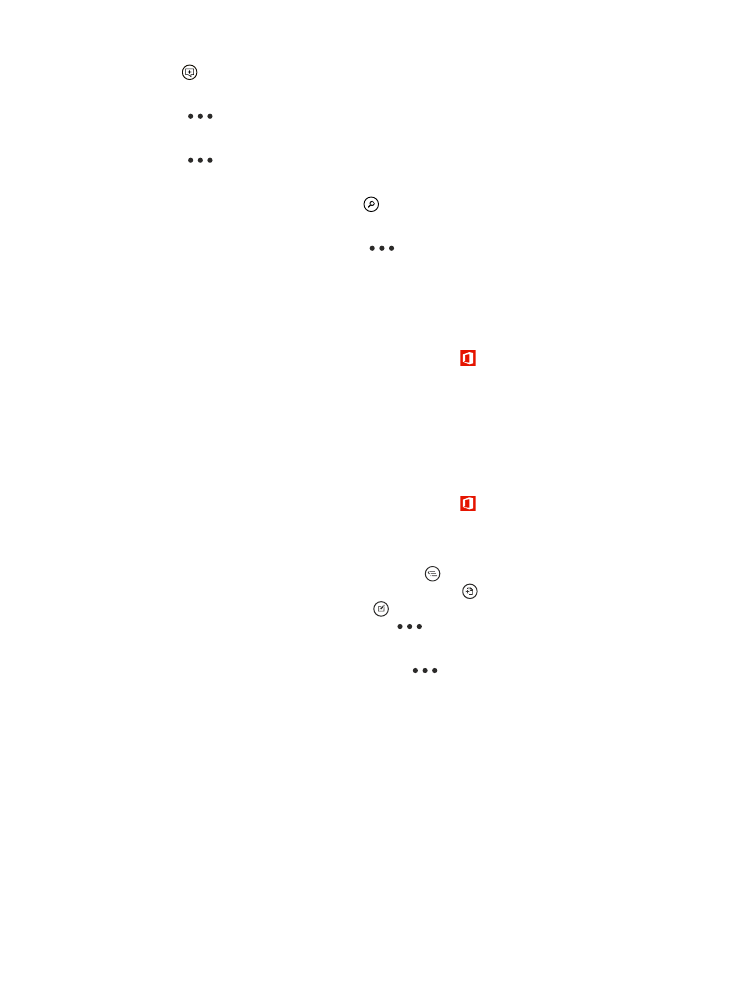
Přidání komentáře k buňce
Klepněte na možnost .
Používání filtrů buněk
Klepněte na možnost
> použít filtr.
Změna formátu buňky a textu
Klepněte na možnost
> formátovat buňku....
Hledání dat v sešitu
Klepněte na soubor ve formátu Excel a na ikonu .
Poslání sešitu e-mailem
Klepněte na soubor ve formátu Excel a na ikonu
> sdílet....